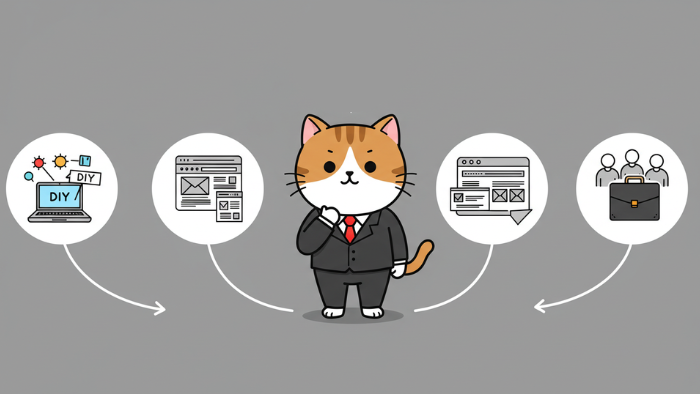日記などはあえてスプレッドシートで。その良さと試行錯誤の話
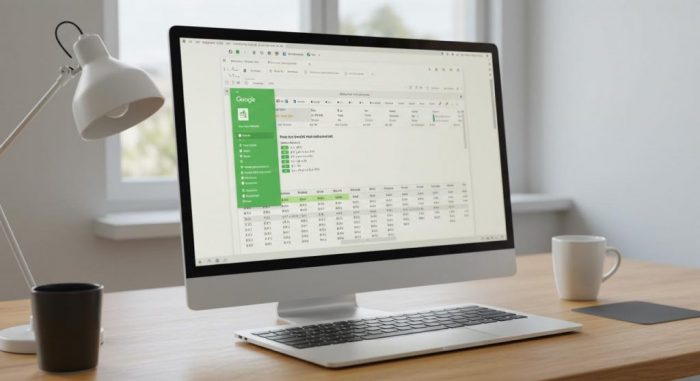
日記や記録をつけるツール選びって、意外と悩みませんか?
普通に紙のノートに書く人もいるでしょうし、私もやっていた時期はありました。
ですが、私には合わなかったので辞めたんです。
私がどのツールが良いか色々やってきて見えたのは下記
日記を書く際に必要なもの
- とにかく書きやすいこと
→なるべくシンプルで動作が速いこと - 書いたものが一覧性があって見渡しやすいこと
→数日間を見渡すことで改善策なども考えやすいため - 検索ができること
→キーワード検索でその場所にすぐにたどり着けるのも大事 - そのサービスが終わる可能性が低いこと
→マイナーすぎるサービスだと終わった時に大変なことになる
この優先度は私に限ったことなので、皆さんは全然変わってくると思います。ですが、このように優先順位を書きだしていくと自分にはどの方法が一番良いかが見えてきますよ。
デジタル化が進んで選択肢が増えた分、「どれが自分に合っているのか」を見つけるのが難しくなっています。私もずっと右往左往していましたが、最近ようやく理想的な環境を構築できたので、その経験をシェアしてみたいと思います。
色々なツールを試してみた結果
日記に関する方法は10年以上前から模索していました。紙のノート、EvernoteやNotion、Google Keep、そしてPCのテキストエディタなどのアプリ、日記アプリなども試しましたがなかなか『これだ』というものに出合わなかったんです。
ノートツールやNotionの良さと限界
確かにメモ機能は優秀で、リンクを貼ったり、画像を挿入したり、タグをつけたりと、高機能な記録ができます。でも、いざ使ってみると「全体を見渡しにくい」という問題が出てきました。
日記って、過去の記録を振り返ったり、一週間分をまとめて見たりすることも多いですよね。そういうときに、ページをめくるようなインターフェースだと、なかなか俯瞰しにくいんです。
テキストエディターのシンプルさ
次に、パソコンに入っているテキストエディターも試してみました。
これはこれで悪くないんです。動作が軽いし、余計な機能がない分、純粋に文字を書くことに集中できます。でも、やっぱり全体を見渡すという点では物足りない感じがしました。
紙のノートの限界
紙のノートは好きなんですよね。字を書く感じも好きなのですし、手書きの方が思い出しやすかったり咄嗟に挿絵も入れられるので自由度は高いです。ですが、なにせ書くのに時間がかかるし、以前書いたものを検索できない。色々残したいので記録の早さは大事にしています。ですので紙のノートは好きなのですが断念しました。
表形式の見やすさを再発見
色々試した結果、やっぱりExcelのような表形式が一番見やすいという結論に達しました。
日付を縦軸に、項目を横軸にして、マス目に情報を入力していく。この方法だと、一画面で複数日の情報を比較できるし、特定の項目だけを縦に追いかけることもできます。
しかもスプレッドシートのサービスが終わるということは考えにくいです。確かにGoogleはサービスをいきなり終わらすこともこれまであったのでその点はちょっと不安なのですが、Excelと同等の機能であるスプレッドシートが終わるというのはさすがに考えにくいですね。
Googleスプレッドシートの落とし穴
そこで、だいぶ前にGoogleスプレッドシートに決めてしばらく使うことにしました。
クラウドベースなので、パソコンでもスマホでも同期されるし、バックアップの心配もない。理想的な環境だと思っていました。
ところが、実際に使い始めてみると、一つ大きな問題があったんです。
Enterキーの挙動問題
セル内で文章を入力していて、改行のためにEnterキーを押すと、セルが下に移動してしまうんです。
改行をするためには、Ctrl + Enterという同時押しが必要。これが思った以上にストレスでした。
日記を書いていると、自然にEnterキーを押してしまいますよね。でも、そのたびにセルが移動して、「あれ?」となってしまう。連続で文字を入力しようとすると、本当にやりにくい。
確かExcelにはそれをキャンセル機能があるんですかね?詳しく知りませんが、それはスプレッドシートには無いようでした。
「これさえ解決できれば完璧なのに…」と、ずっと悩んでいました。
TamperMonkeyとの出会い
何年か前からはこれで断念していたんです。ですがスプレッドシートは便利だったのでちょっとした健康記録などには使い続けていたんです。
それでも改行問題なんとかしたいなと思いながらやっている時…とうとうその解決法を見つけました!
ブラウザのアドオン「TamperMonkey」というツールです。Google ChromeやFirefoxなどブラウザの拡張機能で、無料で入れることができます。
これは、特定のWebサイトに対してカスタムのJavaScriptを実行できるツールです。つまり、Googleスプレッドシートの挙動を自分好みに変更できる可能性があるということです。
「これで、Enterキーの挙動を変更できるかもしれない」と思い、挑戦してみることにしました。
試行錯誤を繰り返す
最初の成功と新たな問題
最初はスプレッドシートの方にプログラムを入れる場所「GAS」というものがあり、そこに入れるコードで試していたんです。ですが、スプレッドシートのセル上で動く際には動作させやすいのですが、セル内の中ではスプレッドシートというよりもブラウザでの操作のような概念だったのです。このあたりはスルーしていただいて構いません。
ですので、
スプレッドシートで動かす
→
ブラウザ内で動かす
という考え方にシフトしました。
そこで必要だったのが「TamperMonkey」というブラウザの拡張機能だったんです。これをインストールし、コードを書く。
最初に作ったコードは、意外にもうまく動いてくれました。
セルの中でEnterキーを押したときに、セルが移動せずちゃんと改行されるようになったんです。「やった!」と思ったのですが、すぐに気づいたのは動作が遅くなってしまう問題。これでは私が達成したい「とにかく書きやすいこと」をクリアできません。
パフォーマンス改善への取り組み
そこで、コードの最適化に取り組みました。
不要な処理を削除したり、効率的なイベントハンドリングに変更したり…ようやく動作が元のスプレッドシートの速度に戻りました。
次はEnterを押すと2つ改行になってしまう問題。<br> タグと \n テキストノードを両方挿入してるから…なので1つ削除して…これで改行も1つでOKになりました。
おかげで、理想的な記録環境が完成しました。
全体を見渡しやすい表形式で、セル内での入力も通常のテキストエディターのようにEnterキーで改行できる。クラウド同期もされるし、バックアップの心配もない。テキストベースなので容量も軽い。
私の場合は日記はPCで書くことが多いのですが、スマホのスプレッドシートアプリを使えばスマホからでも入力可能です。ですが、スマホのサイズではスプレッドシートは見にくいので基本的には使いません。
とにかくこれで、日記をつけるのが本当に楽になりました。
応用の可能性
この仕組みは、日記以外にも色々応用できそうです。
例えば、仕事で進めたい項目の管理、読書記録など。表形式で管理したいけれど、各セルに詳細な情報を入力したい、という場面は意外と多いと思います。
完璧なツールは存在しない
昔から色々試しているからこそ言えますが、「完璧なツールは存在しない」ということです。
どんなに優秀なツールでも、個人の使い方や好みによって、必ず「ここがもうちょっと…」という部分が出てきます。
あと残念なケースとして、「以前はうまくいっていたのに、アップデートしたらその機能が使えなくなった。不便になった」ということもあってしまいます。
でも、技術的な知識があり、改善できる余白がそのアプリにあるなら、その「もうちょっと」を自分で解決できることもある。それが、技術を学ぶ楽しさの一つかもしれません。
ツール選びのコツ
今回の経験から、ツール選びのコツとして以下のことを学びました:
機能の豊富さよりも、継続しやすさを重視する 高機能なツールほど、使い続けるのが大変になることがあります。
自分の使い方を明確にする 「何をしたいのか」「どんな形で情報を見たいのか」を整理してから選ぶと、失敗が少なくなります。
小さなストレスを見逃さない 「これくらいは我慢できる」と思っていても、毎日使うツールの小さなストレスは、意外と大きな影響を与えます。
まとめ
日記・記録ツール選びは、個人の好みや使い方によって答えが変わる永遠の課題かもしれません。
でも、諦めずに試行錯誤を続けることで、自分にピッタリの環境を作ることができます。時には、既存のツールをカスタマイズするという選択肢もあるということを、今回学びました。
皆さんも、「このツールはいいんだけど、ここがちょっと…」という悩みがあったら、試行錯誤をやってみるのも楽しいかもしれませんね(^^)